| 跳过导航链接 | |
| 退出打印视图 | |

|
Sun Blade X3-2B(以前称为 Sun Blade X6270 M3)管理指南 |
iSCSI 虚拟驱动器主要用于运行驻留在外部服务器上的支持操作系统,这些操作系统用作 Sun Blade X3-2B 主机操作系统。
必须在 "iSCSI" BIOS 设置实用程序屏幕上配置 iSCSI 虚拟驱动器。必须在选定的端口上设置 iSCSI 参数。
开始之前
必须熟悉适用于选定 OS 的 iSCSI 操作理论。
请参阅 OS 文档以确认 iSCSI 目标可以在客户机上挂载。
需要访问在任何支持的 OS 上运行的外部 iSCSI 服务器。
Sun Blade X3-2B 必须处于 UEFI 引导模式,而不是 Legacy 引导模式。请参见选择 UEFI 或 Legacy BIOS 引导模式。
必须提供来自 iSCSI 目标服务器的以下信息。以下条目已输入 Sun Blade X3-2B ISCSI BIOS 设置实用程序屏幕:
| ||||||||||||||||||
在 ISCSI BIOS 设置实用程序中配置 iSCSI 虚拟驱动器:
注 - 确保未启用 "Legacy" 引导模式。
此时将显示所有可控制设备的列表。
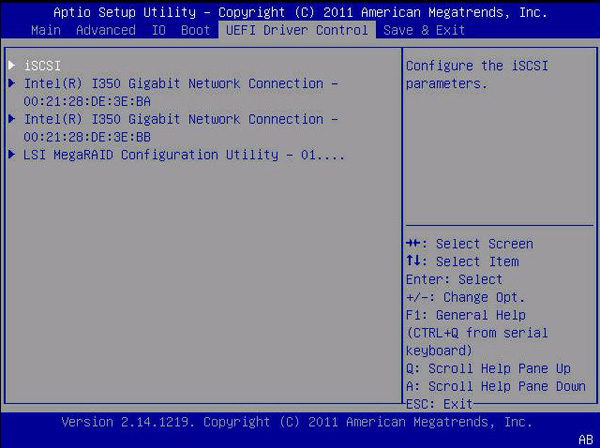
此时将显示 "iSCSI Initiator Name" 对话框。
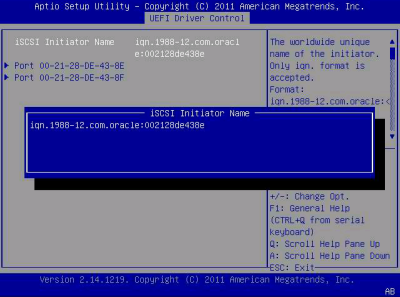
例如:iqn.1988-12.com.oracle:000000000000
例如:Port 00-11-22-DD-2E-AB
此时将显示端口配置屏幕。
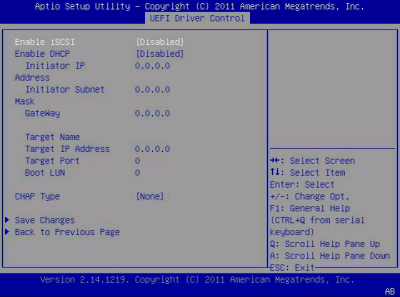
选择 "Enable iSCSI",然后选择 "Enabled"。
"Initiator IP address"、"Initiator Subnet Mask" 和 "GateWay" 设置已删除。
如果将 "DHCP" 设置为 "Disabled",需要:
注 - 使用相同子网。
此时将显示 "Target Name" 对话框。
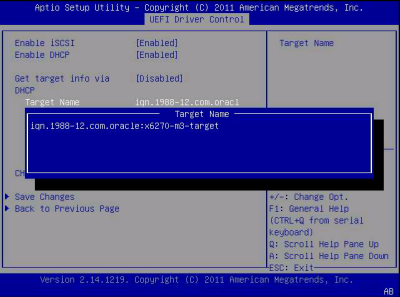
例如:iqn.1988-12.com.oracle:x6270-m3-target
此时将显示 "Target IP address" 对话框。
例如:111.111.1.11
例如:3210
注 - 在某个网络端口上启用了 iSCSI 时,该端口将禁用 PXE。
此时将显示 "Boot LUN" 对话框。
例如:0
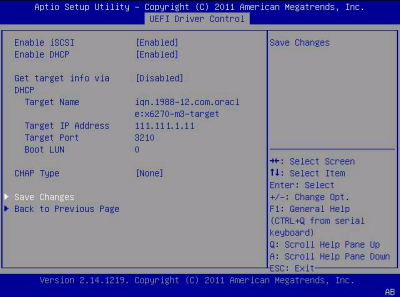
此时会显示 "Please Select Boot Device" 对话框。